Easy Project 10.6 (podzimní edice) je venku
Celkově vylepšen pro ještě jednodušší řízení projektů. To je Easy Project, který nyní vychází ve verzi 10.6 (podzimní edice). Těšte se na zbrusu nové funkce a různá vylepšení, jako je vylepšený Ganttův diagram, reporty z Vytížení zdrojů nebo lepší UX.
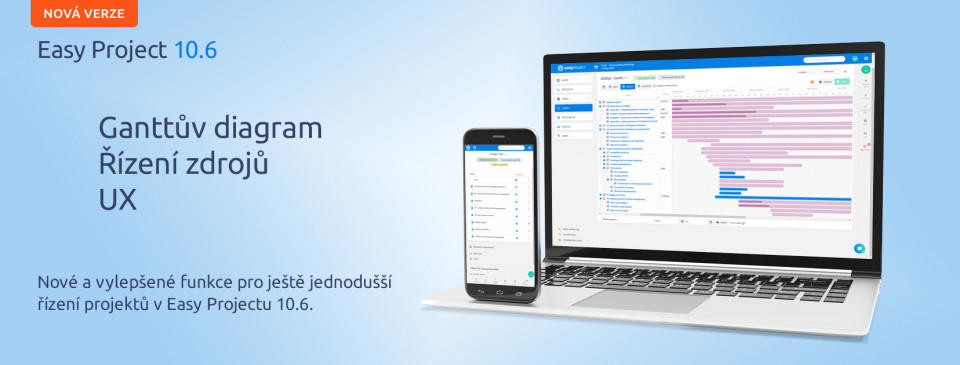
Po měsících čekání opět přichází nová verze Easy Projectu, která přináší vylepšený design a lepší uživatelský komfort spolu s nejžádanějšími funkcemi pro řízení projektů. Pokud vás tato nová verze Easy Projectu zaujala, vyzkoušejte si ji ve 30denní bezplatné zkušební verzi nebo se přihlaste k nadcházejícímu bezplatnému webináři.
Přehrát záznam webináře
nebo vyzkoušet zdarma
Easy Project podporuje celý životní cyklus projektu. Začněte s WBS a Ganttem, pokračujte Agilní spoluprací a efektivní kontrolou a monitoringem projektů. Dále jsou k dispozici rozšíření pro řízení zdrojů, financí, podpory (service desk), obchodu (CRM) a řízení rizik.
V tomto krátkém přehledu změn se dozvíte, co je nového.
Ganttův diagram v novém kabátě
Ganttův diagram je nepochybně jedním z nejdůležitějších vizuálních nástrojů pro správu projektů v Easy Projectu. S Ganttovým diagramem máte ve svých rukou mocný plánovací nástroj, jehož základem je vizuální přehled (sloupcový graf) a harmonogram veškerých úkolů, které náleží buď k jednomu danému projektu, nebo globálně ke všem projektům. V tomto krátkém přehledu změn se dozvíte, co je nového.
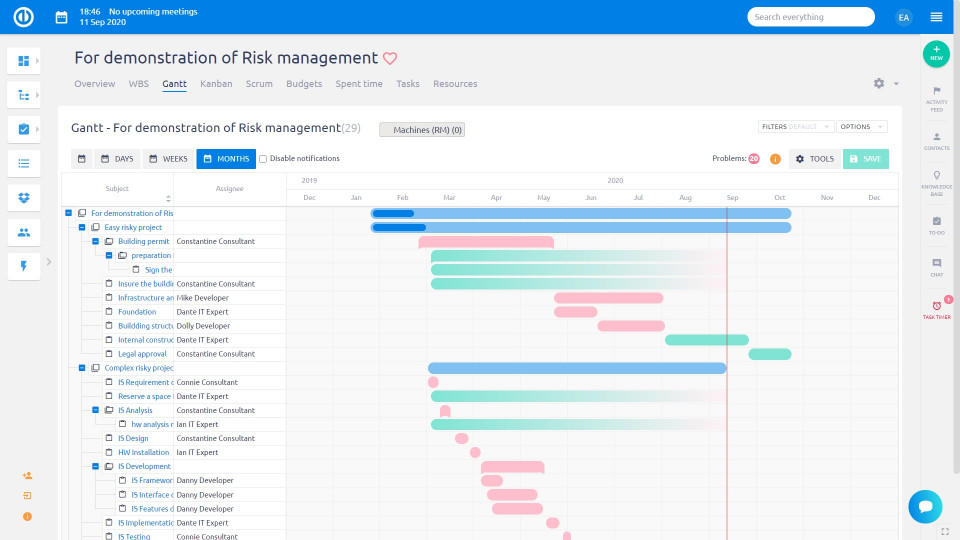
Nový úkol – vyhledání spolupracovníků
Na formuláři nového úkolu je přidané vyhledávání spolupracovníků.
Limity počtů zobrazených skupin a uživatel na formuláři, a také ve výsledcích, je k nastavení v Admin >> Moduly >> Easy Watcher list autocomplete

Reporty zdrojů
Na nastavitelných stránkách přibyl modul s názvem Report zdrojů (pod sekcí Uživatelé). Jedná se o novou funkci k Vytížení zdrojů a přináší 1) Kontingenční tabulku uživatelských kapacit a alokací, 2) Skládané grafy.
Nové reporty nad Vytížením zdrojů vám umožňují rychle vytvořit nebo jen zkontrolovat alokace zdrojů přímo z vaší osobní domovské stránky nebo domovské stránky projektu, aniž byste museli otevírat hlavní diagram Vytížení zdrojů. Hlavním účelem je zajistit flexibilnější a časově úspornější řízení zdrojů a získat lepší přehled o dostupných zdrojích.
Vestavěné role
Tato funkce může způsobit zásadní změnu ve vaší správě rolí a má velký potenciál k úspoře času. Vzhledem k bezpečnostní povaze problematiky rolí a práv, před použitím této funkce se pořádně zamyslete nad jejími následky.
Současná funkcionalita rolí a práv zůstává nezměněná – uživatelé jsou přidáváni do projektů ve zvolených rolích (přímo; zděděné z nadprojektů; zděděné ze skupiny, která je přiřazena na projekt). Nicméně, každá organizace má specifické osoby, které musí být členy všech projektů, např. vrcholní management, kvůli přístupu ke všem datům pro celkové reporty, nebo personalisté, kteří mohou sledovat aktivitu všech uživatel.
Ke zjednodušení správy členství takovýchto uživatelů představujeme nové nastavení tzv. vestavěných rolí.
Jak nastavit
Velice snadné. Jděte na typ uživatele a zvolte vestavěnou roli.

Jak to funguje
Zde je moment, který vyžaduje obezřetnost, aby nedošlo k nesprávnému výsledku. Uživatel, který je v typu, který má nastavenou vestavěnou roli, se automaticky stává členem všech projektů, pokud v nich již není přiřazen. Je-li na některých projektech přidán jako člen standardními způsoby, vestavěná role na těchto projektech nebude aplikována.
Je zřejmé, že tato funkce může vést k jisté dualitě nastavování členství. Proto doporučujeme, pokud se rozhodnete na některé typy uživatel aplikovat vestavěnou roli, abyste uživatelé toho typu odebrali jako členy ze všech projektů a šablon, aby byli spravovány pouze vestavěnou rolí. Pokud tyto uživatele někdo přidá do projektů ručně, nic to v systému nerozbije, ale může vést k ztrátě nebo získání některých práv.
V nastavení projektu, sekci členové, jsou uživatelé s vestavěnou rolí zobrazeni v samostatné sekci.
Zobrazení posledních komentářů na výpise úkolů
Přidali jsme možnost zobrazit posledních několik komentářů na výpis úkolů (Nastavení >> sloupec Poslední komentáře). Zobrazení má pochopitelně svoje logické omezení.
- komentáře jsou zobrazeny bez formátovaní
- obrázky nejsou zobrazeny
- autor komentáře je označen iniciály
- jako časový údaj je zobrazen pouze datum (nikoliv i čas)
- v kódu je natvrdo stanovený limit 5 (víc není možné nastavit)
Přirozeně, příliš dlouhé texty nemusí být dobře čitelné, a taky příliš mnoho komentářů pod sebou. I přes tyto menší omezení, věříme, že při rozumném používání bude tato funkce užitečným pomocníkem.
Nastavení počtu zobrazených komentářů je v Admin >> Nastavení >> Sledování úkolů
Vyhledávání v administraci
Zjednodušení práce pro administrátory – vyhledávání nastavení. Vyhledatelné položky jsou:
- Hlavní položky administrace (např. Kategorie, Přizpůsobení stránek,...)
- Konfigurační stránky modulů (běžně k nalezení pod položkou Moduly)
- Sekce v globálních nastaveních (Obecné, Zobrazení, E-mailová oznámení,...)
- Jednotlivá nastavení z globálních nastavení (viz obrázek níže)
- Nastavení pokročilých funkcí (běžně k nalezení pod položkou Moduly v sekci Rys plugins)

Počet položek na souvisejících entitách na úkolu
Na úkolech s checklisty nebo přílohami nově uvidíte počet položek. Můžete tím pádem zobrazovat úkoly se zabalenými sekcemi (což je rychlejší) a přesto vám nic neunikne.
Help desk – přidání emailů uživatelů (autocomplete)
Tato funkce je volitelná a v předvoleném stavu je deaktivována. Pro aktivaci přejděte na Admin >> Moduly
(přímý odkaz je /rys_management/email_field_autocomplete/edit)
Podstatou funkce je možnost vyhledat uživatele z aplikace a vložit jejich e-mailovou adresu do emailových polí na tiketech. Vyhledávání funguje na křestní jméno, příjmení, přihlašovací jméno a, přirozeně, e-mail. Výsledky jsou zobrazovány jako e-mail.
Samozřejmě, je zachována možnost zadat jiný email, který nemá žádný uživatel v aplikaci. V takém případě po napsání e-mailu potvrďte stisknutím ENTER.
Help desk – validace vyplněných e-mailových adres
Při ukládání aktualizace tiketu se validují e-mailové adresy. Pokud je adresa neplatná, operátor ji musí opravit.
Rychlá editace úkolů – řízení podúkolů
Do okna rychlé editace úkolu přibyla možnost přidávat podúkoly.
Je-li sekce Podúkoly zašedlá, znamená to, že neexistují žádné podúkoly. Tlačítko "+" je ale pořád k dispozici.
Nezapomínejte – typ úkolu musí mít povoleno pole Nadřazený úkol. Jinak, vytvořený podúkol nebude mít vazbu na nadřazený úkol.
Potvrzení mazání projektů adminem
Již od starších verzí je při mazání projektu neadminem povinnost zadat jméno projektu, aby se předešlo nežádoucím mazáním. Ve verzi 10.6 je konfirmace přidána také na výpis Admin >> Projekty, s kterým pracují administrátoři.
Navíc je zakázáno hromadné mazání projektů. Připomínáme, že mnohem vhodnější je použití funkce Archivovat.
DMS – přesouvání složek a souborů myší
Jednodušší organizace souborů a složek, kdy je možné tahem myší změnit složku souboru anebo nadsložku jiné složky. Stačí přesunout složky nebo soubor nad cílovou složku. Po přesunu se stránka automaticky obnoví.
DMS – globální přehled DMS přes WebDAV
Přidání https://[vášeasyproject]/dmsf/webdav jako síťové složky ve vašem počítači zobrazí strukturu projektů, na které máte přístupová oprávnění. V rámci složek daných projektů uvidíte jejich kompletní obsah DMS. V minulosti bylo možné přes WebDAV namapovat pouze jednotlivé projekty, nikoliv všechny projekty najednou. Jak používat WebDAV s DMS? Zjistěte víc zde.
Chcete-li se dozvědět více o Easy Projectu v10.6, podívejte se na úplnou dokumentaci.











